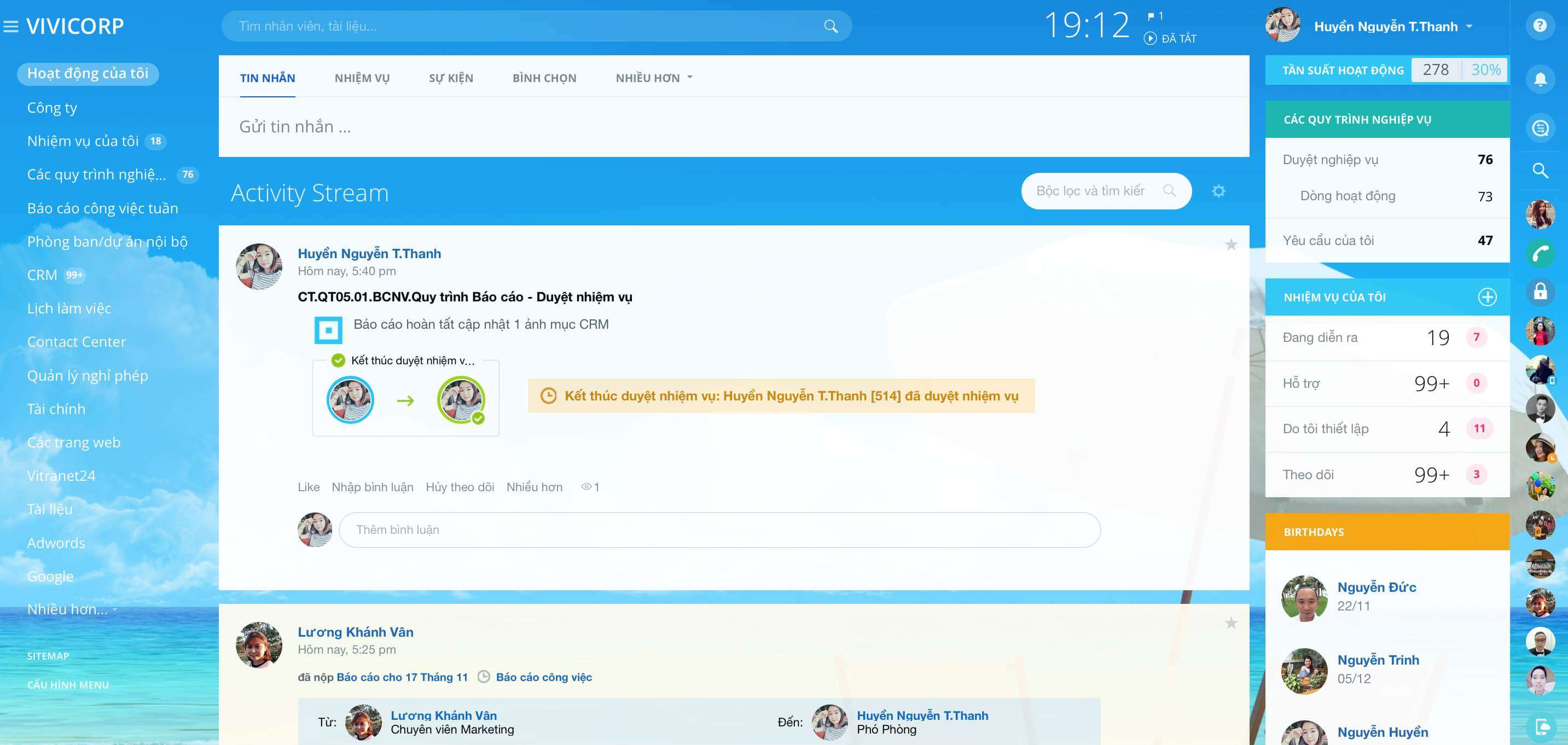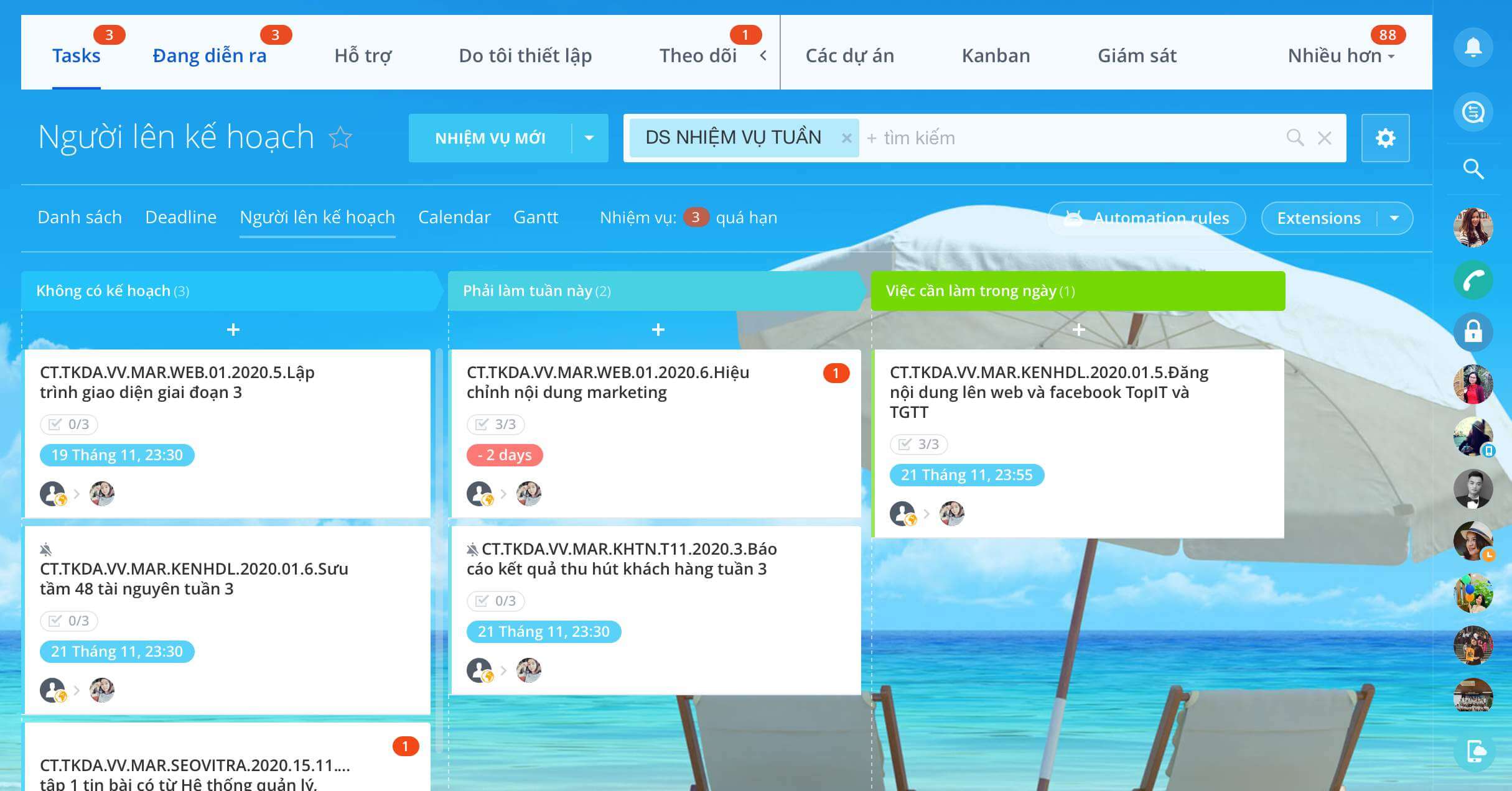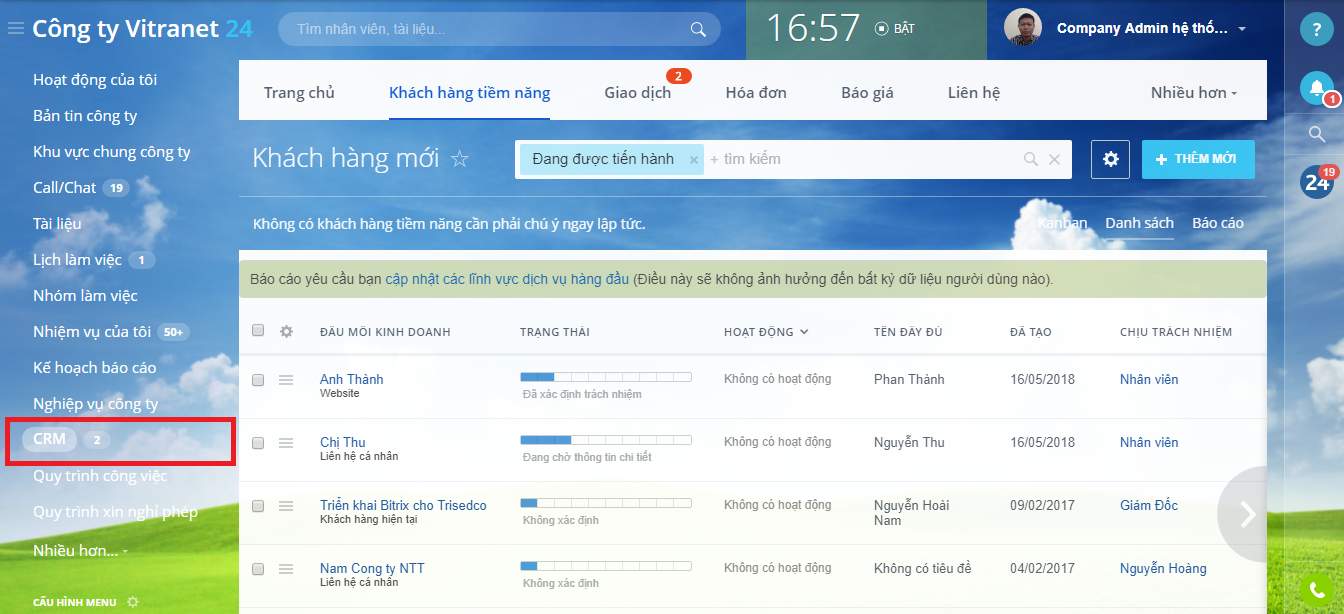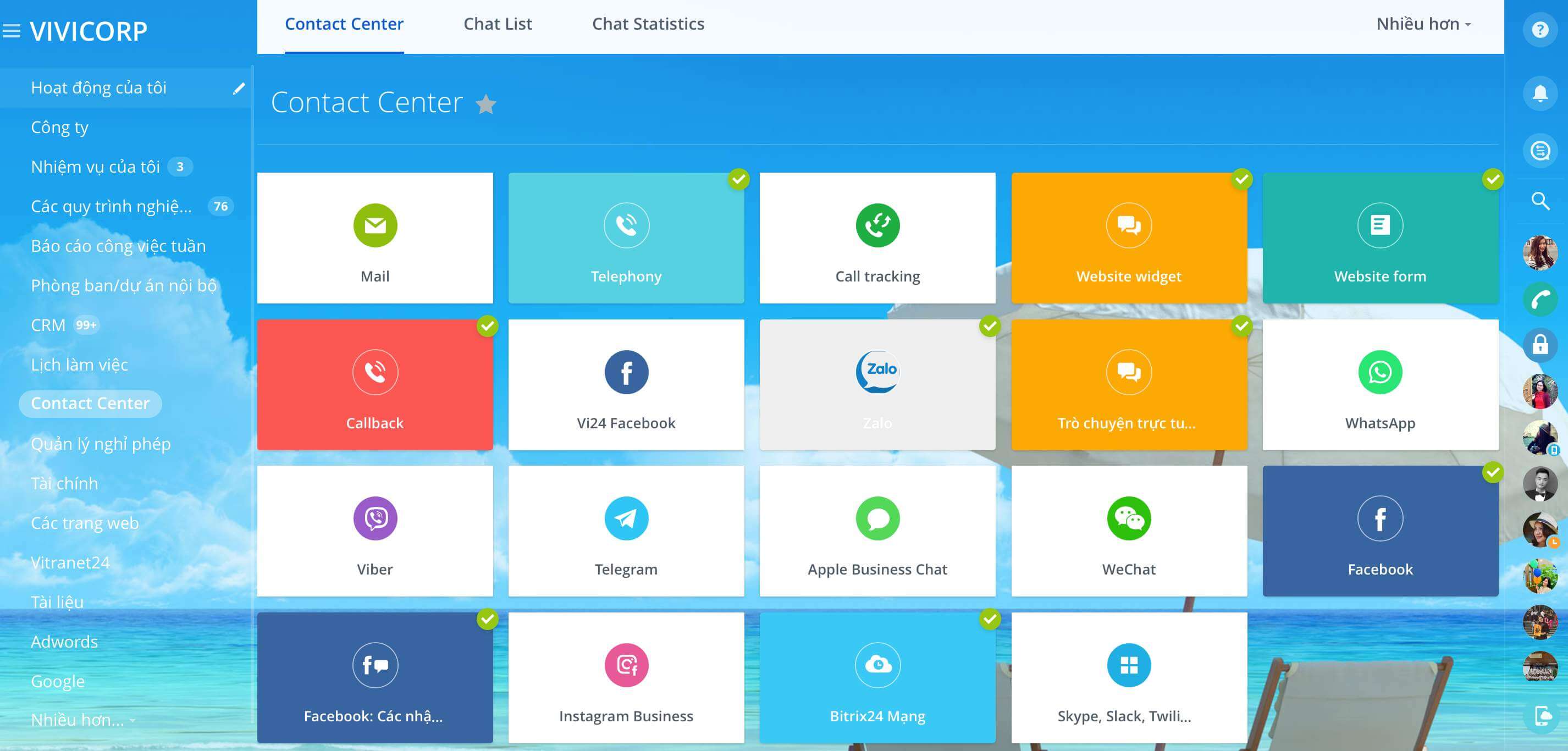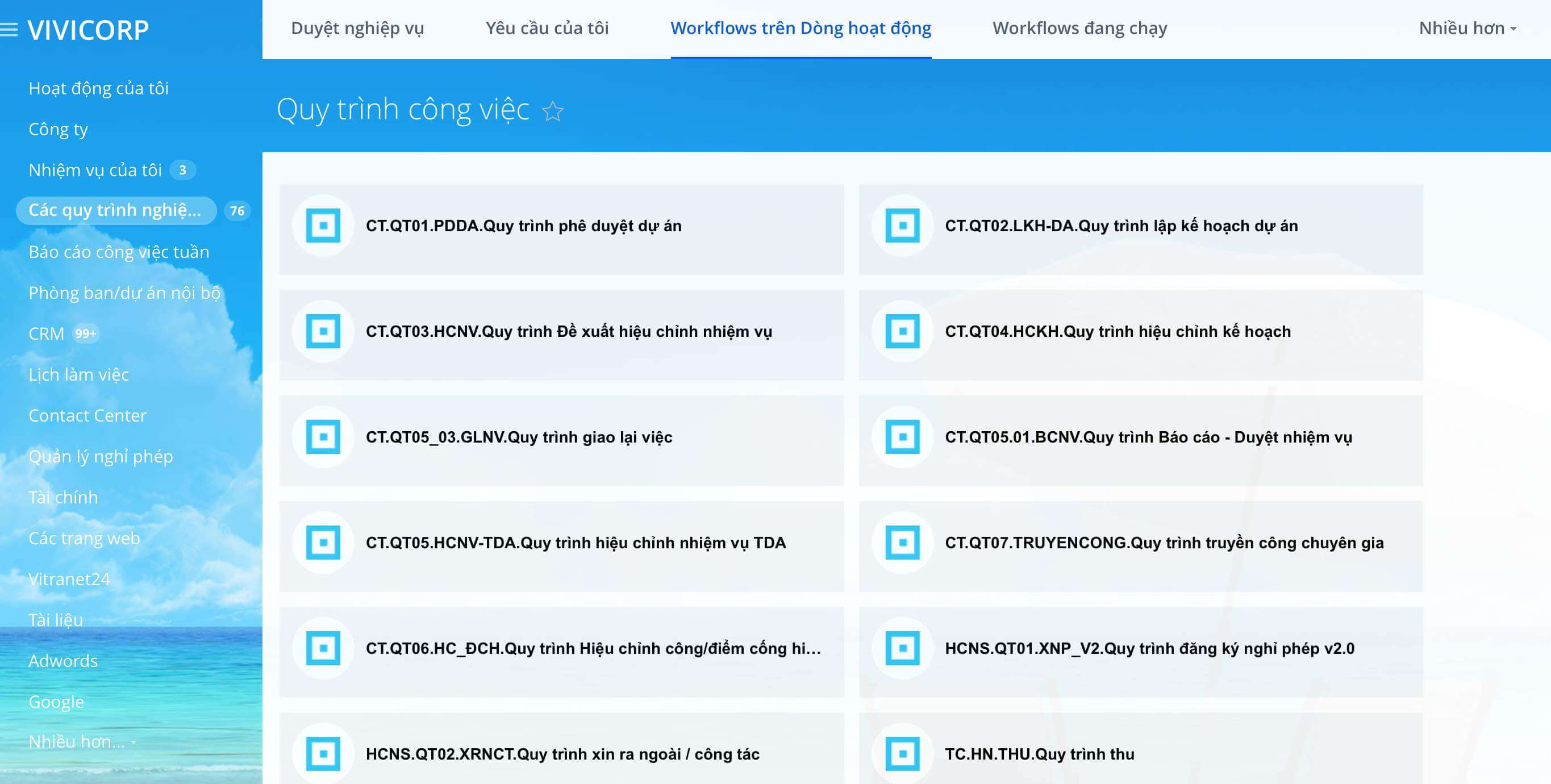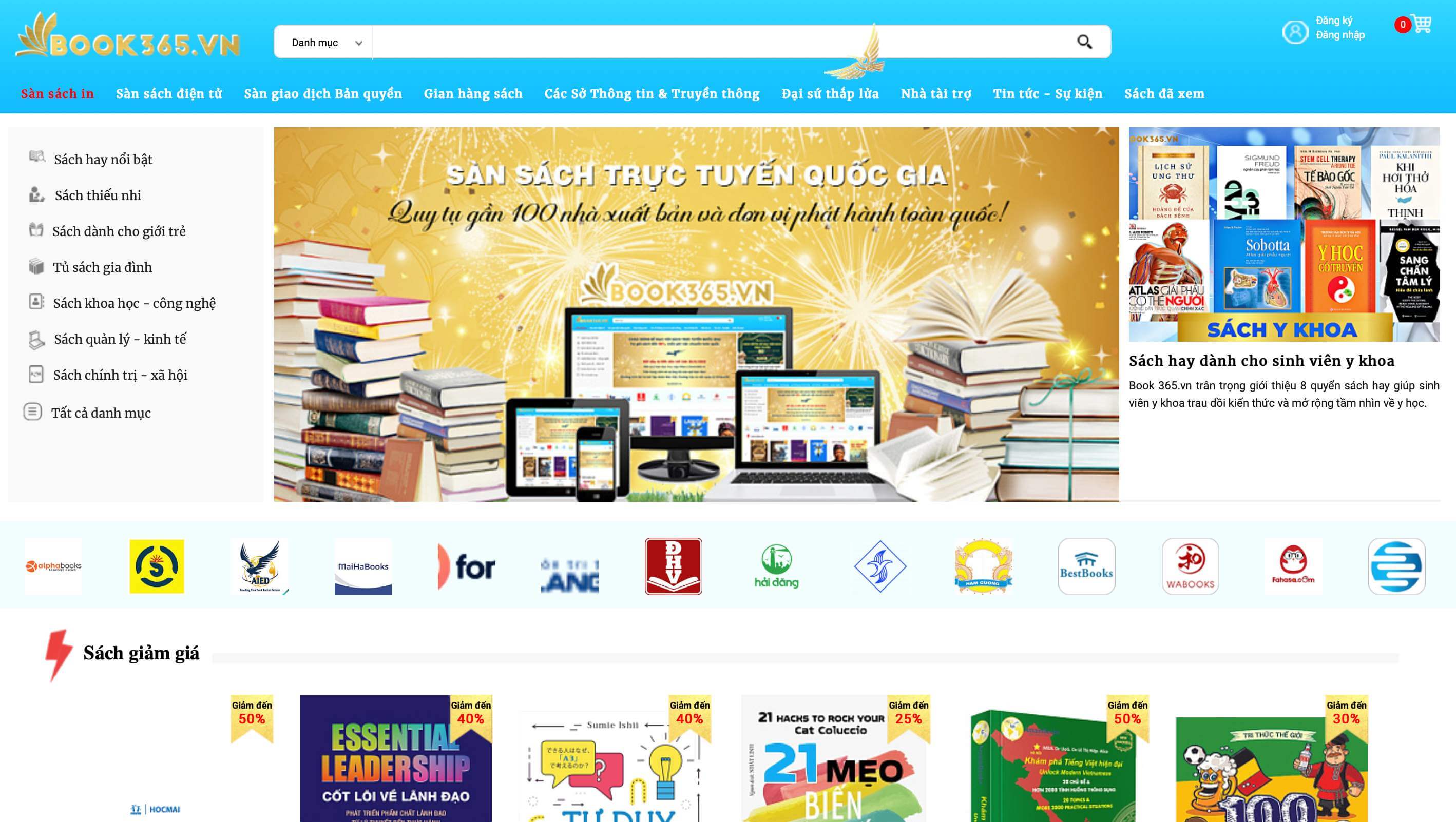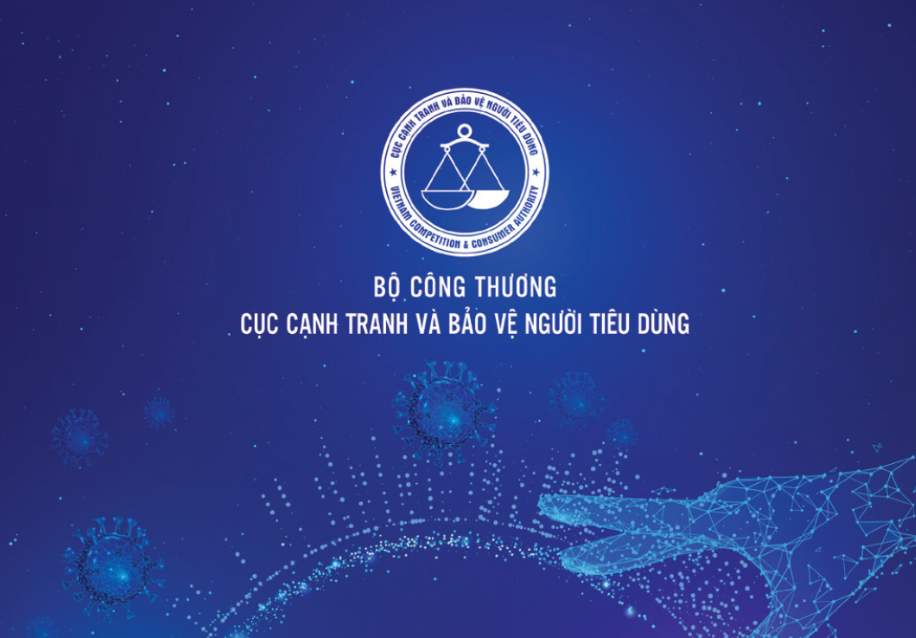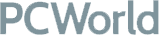Tập đoàn NutiFood
Tập đoàn NutiFood - đơn vị đi đầu về thực phẩm dinh dưỡng tại Việt Nam và khu vực ứng dụng giải pháp Bitrix24 trong việc xây dựng môi trường làm việc trực tuyến, triển khai các nghiệp vụ văn phòng điện tử. Giải pháp do Vitranet24 xây dựng từ cuối năm 2021 và chính thức golive vào đầu năm 2022. Qui mô ứng dụng trên 5000 nhân sự

Ngân hàng thương mại cổ phần Á Châu ACB
Ngân hàng ACB ứng dụng giải pháp triển khai Bitrix24 trong việc triển khai ứng dụng giải pháp quản lý công việc đi từ cấp cao nhất của Ngân hàng tới các bộ phận phòng ban và nhân viên, ứng dụng công nghệ Bitrix24 đảm bảo các vấn đề khắt khe về tiêu chuẩn kỹ thuật và bảo mật của khối ngân hàng. Qui mô ứng dụng trên 1000 nhân sự. Dự án do Vitranet24 triển khai golive tháng 8/2022.
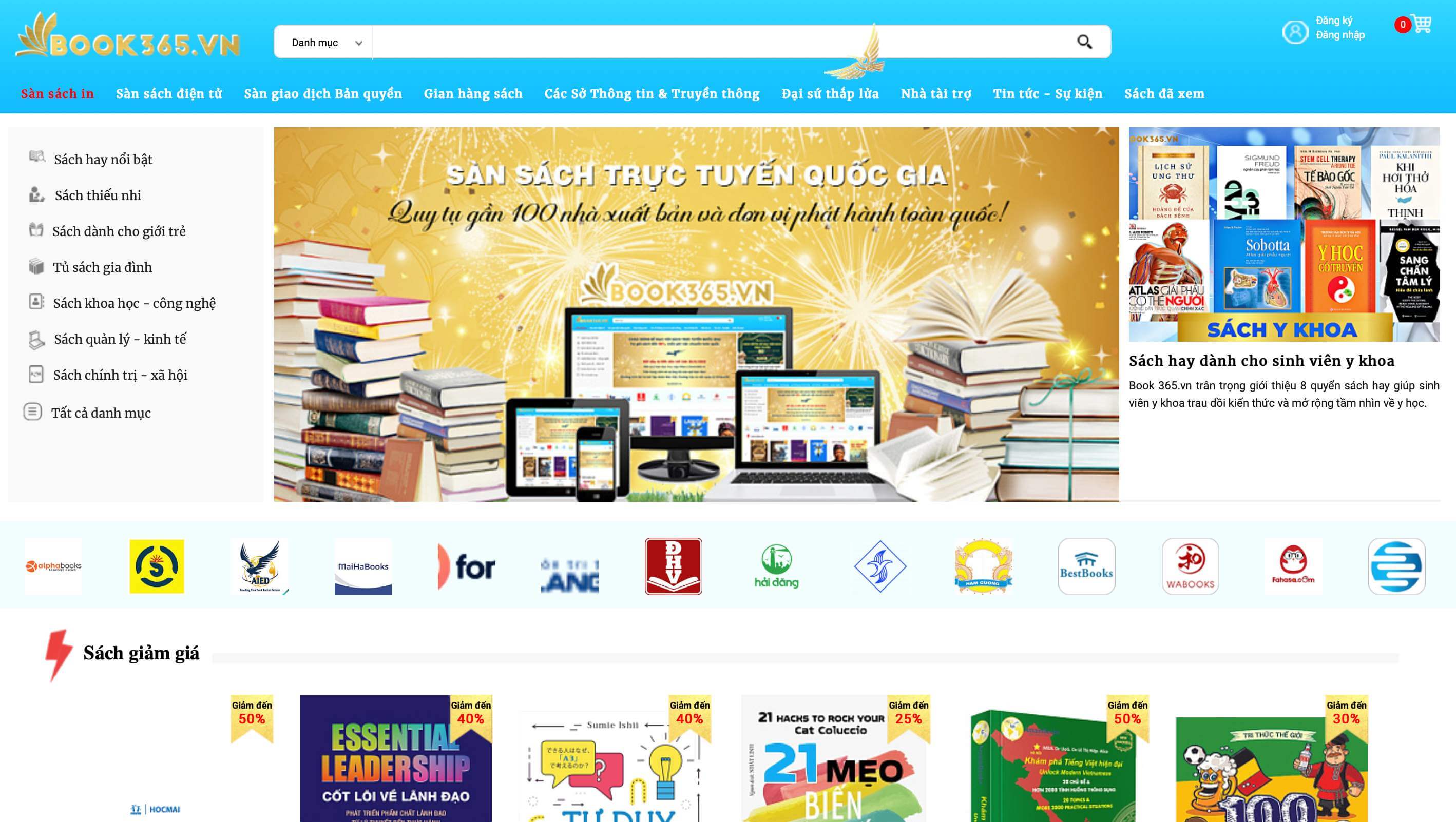
Bộ Thông tin và Truyền thông - Sàn sách quốc gia Book365.vn
Ứng dụng công nghệ Bitrix24, Vitranet24 xây dựng hệ thống quản lý vận hành Sàn thương mại điện tử kết nối gần 100 đơn vị xuất bản, phát hành trên Sàn sách trực tuyến quốc gia Book365.vn, thuộc Bộ Thông tin và Truyền thông. Dự án gần nhất Hội sách trực tuyến quốc gia 2022.

Bệnh viện Hồng Ngọc
Bệnh viện Đa khoa Hồng Ngọc thuộc top hệ thống bệnh viện tư nhân hàng đầu miền Bắc với 20 năm kinh nghiệm hoạt động. Bệnh viện đã ứng dụng giải pháp Bitrix24 do Vitranet24 tư vấn triển khai để xây dựng hệ thống quản lý bán hàng và chăm sóc khách hàng CRM qui mô 250 người dùng. Dự án golive quý I, 2022.
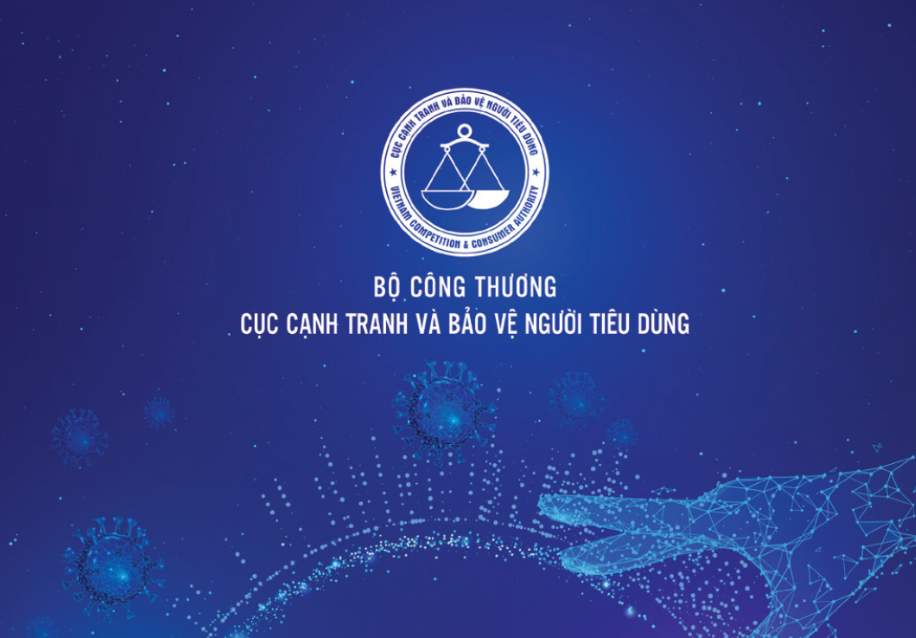
Bộ Công Thương - Cục Cạnh tranh và Bảo vệ người tiêu dùng
Cục Cạnh tranh và Bảo vệ người tiêu dùng thuộc Bộ Công Thương có chức năng tham mưu, giúp Bộ trưởng thực hiện quản lý nhà nước và tổ chức thực thi pháp luật trong lĩnh vực cạnh tranh, bảo vệ quyền lợi người tiêu dùng... Ứng dụng công nghệ Bitrix24, Vitranet24 tư vấn triển khai các hạng mục: triển khai quy trình xử lý khiếu nại người tiêu dùng, tích hợp hệ thống Bitrix24 với các sở ban ngành và doanh nghiệp để xử lý các công việc, yêu cầu khiếu nại và nhiều hạng mục khác.

Tập đoàn Grove
Grove Group là tập đoàn phân phối chuyên doanh hoạt động ở 03 lĩnh vực chủ lực: Phân phối - Distribution, Bán lẻ - Retail và Chuỗi cung ứng - Logistics. Với quy mô nhân sự 5000 người. Grove ứng dụng Bitrix24 trong việc xây dựng môi trường làm việc, tăng tốc độ truyền thông tương tác giao tiếp toàn hệ thống. Dự án do Vitranet24 triển khai và golive vào tháng 8/2021.

Ngân hàng quốc tế VIB
Vitranet24 tư vấn triển khai giải pháp quản lý chăm sóc khách hàng trên công nghệ Bitrix24 cho ngân hàng VIB từ tháng 3/2017. Thời gian triển khai: 06 tháng. Hiện tại chúng tôi đang đồng hành cùng VIB trong việc duy trì, nâng cấp và phát triển thêm các tính năng cho hệ thống CRM của VIB.

Trung tâm Quản lý điều hành mạng Mobifone
Trung tâm Quản lý, Điều hành mạng (NOC) là đơn vị trực thuộc Tổng công ty Viễn thông MobiFone, qui mô hơn 200 nhân sự. NOC ứng dụng Bitrix24 trong việc xây dựng một môi trường tương tác, truyền thông nội bộ; Tạo môi trường lưu trữ, khai thác, chia sẻ thông tin, tài liệu trực tuyến và Quản lý công việc, dự án.

Công ty Digitexx
Công ty Digitexx với 16 năm hoạt động trong lĩnh vực cung cấp giải pháp kinh doanh và công nghệ thiết kế theo yêu cầu, với qui mô hơn 1500 nhân sự. Công ty ứng dụng Bitrix24 trong việc xây dựng môi trường làm việc trực tuyến và chuyển giao công nghệ cho đội ngũ IT do Vitranet24 tư vấn triển khai.

Ngân hàng liên doanh Việt Nga
Năm 2018 Vitranet24 triển khai hệ thống quản lý Bitrix24 cho Ngân hàng liên doanh Việt Nga với sự tham gia của ngài Sergey ivanov Phó Tổng giám đốc ngân hàng Việt Nga và Giám đốc dự án Vitranet24 ông Nguyễn Minh Hoàng cùng đại diện đội dự án của hai bên. Ngân hàng Liên doanh Việt - Nga (VRB) ứng dụng Bitrix24 trong quản lý và chăm sóc khách hàng.

Tập đoàn T&T group
T&T ứng dụng Bitrix24 để tạo dựng môi trường làm việc xuyên suốt trong toàn hệ thống.
Các hạng mục triển khai: Mua bản quyền, cài đặt hệ thống. Triển khai môi trường truyền thông tương tác giao tiếp và một số quy trình cần tự động hóa, ứng dụng tại đơn vị.
Dự án được Vitranet24 khởi động triển khai Bitrix24 vào tháng 8 năm 2018.

Tổng công ty miền trung COSEVCO
Là Tổng Công ty lớn tại khu vực miền Trung và Tây Nguyên Việt Nam, với 4 đơn vị trực thuộc, 13 Công ty con và 21 Công ty liên kết hoạt động chính trong lĩnh vực xây lắp và sản xuất vật liệu xây dựng. Cosevco đã triển khai và áp dụng hệ thống quản lý doanh nghiệp Bitrix24 bắt đầu từ năm 2013

Ủy ban An toàn Giao thông quốc gia Việt Nam
Là cơ quan cao nhất của chính phủ Việt Nam phụ trách về các chính sách An toàn giao thông trong cả nước. Ủy ban an toàn giao thông quốc gia đã áp dụng hệ thống từ năm 2015.

Tổng công ty Giấy Sài Gòn (SAIGON PAPER)
Tổng công ty giấy Sài Gòn (SaiGon Paper) là công ty sản xuất là xuất khẩu giấy rất lớn của Việt Nam, thành lập vào năm 1997. Giấy Sài Gòn triển khai áp dụng Bitrix24 từ tháng 8 năm 2018